Există multe instrumente disponibile pentru ferestrele Microsoft Windows. Unele dintre ele sunt bine cunoscute și utilizate de majoritatea utilizatorilor în fiecare zi, dar există, de asemenea, cele necunoscute pentru majoritatea utilizatorilor. Unul dintre acestea este întreținerea automată a ferestrelor. care a fost inclus în ferestrele 8. Funcția este utilă pentru sistemul de operare, dar multe dintre ele nu sunt satisfăcute atunci când începe să lucreze la momentul nepotrivit. În acest sens, trebuie să schimbați sau să dezactivați ora ferestrelor de întreținere automată 10.
Întreținere automată Windows - responsabil pentru efectuarea tuturor actualizărilor, această aplicație din magazin, programul, precum și scanarea cu ajutorul ferestrei de protecție, efectuează diagnosticarea sistemului, curățarea discurilor, defragmentarea etc. Toate aceste sarcini sunt efectuate la un moment dat și chiar și atunci când computerul este în modul de așteptare. Cineva vine acasă de la locul de muncă și are puțin timp să facă lucrarea sau doar să se joace pe computer, iar apoi există degrabă ciudate, viteză lentă a internetului și alți factori atunci când sunt declanșați de programul acestui serviciu.
Schimbați ora ferestrelor de întreținere automată 10
Mergeți la "Panoul de control" și tastați căutarea în partea de sus "Servicii".
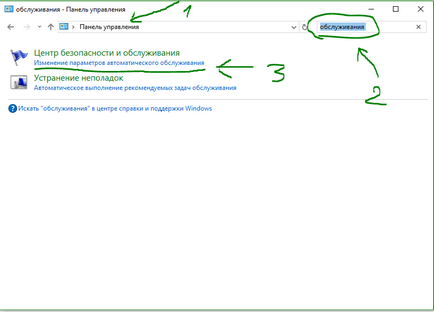
Acum putem schimba timpul convenabil pentru noi. Puteți bifa pentru a trezi computerul la ora programată.
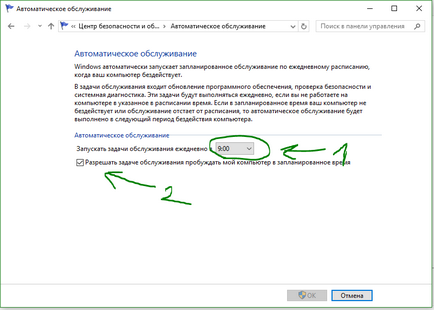
Cum să dezactivați definitiv întreținerea Windows
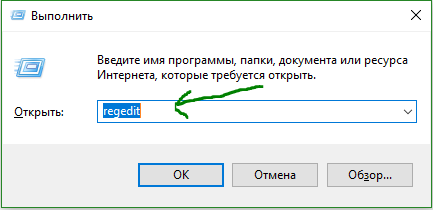
Navigați la calea din registry:
Dacă nu aveți o cheie de licență numită "MaintenanceDisabled", faceți clic dreapta pe câmpul gol și creați o cheie cu parametrul DWORD (32 biți). Denumiți sau redenumiți noua cheie în "MaintenanceDisabled".
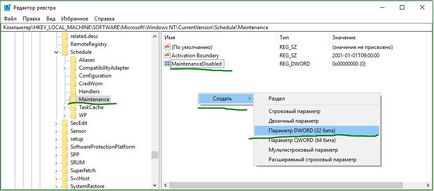
Faceți dublu clic pe fișierul pe care l-am creat și setați valoarea la 1. Apoi reporniți computerul. De asemenea, o puteți activa din nou schimbând valoarea la 0.
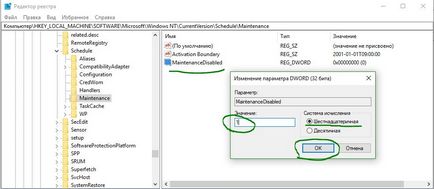
Articole similare
Trimiteți-le prietenilor: